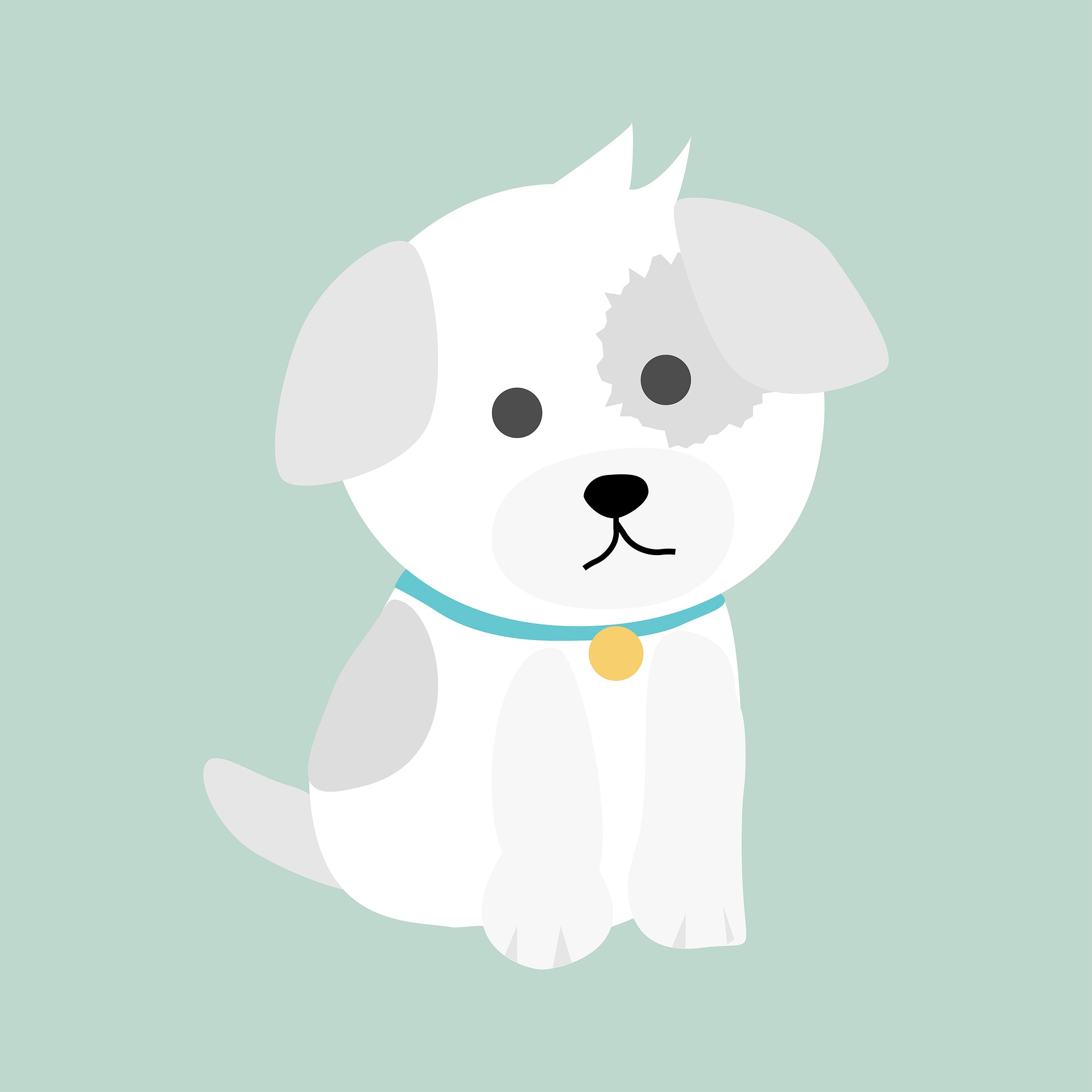
WordPressは基本性能だけではなく「プラグイン」を使うことによってその機能を拡張することが出来ます。
この点が、無料ブログやnoteなどとは違う点です。
WordPress初心者の人には最初はとっつきにくい概念です。
そこで、WordPressブログの初心者にとっておすすめのプラグインを紹介します。
WordPressのプラグインは必要?


WordPressをやっていると必ず目にするのがこの「プラグイン」。
私も、WordPress始めた当初は
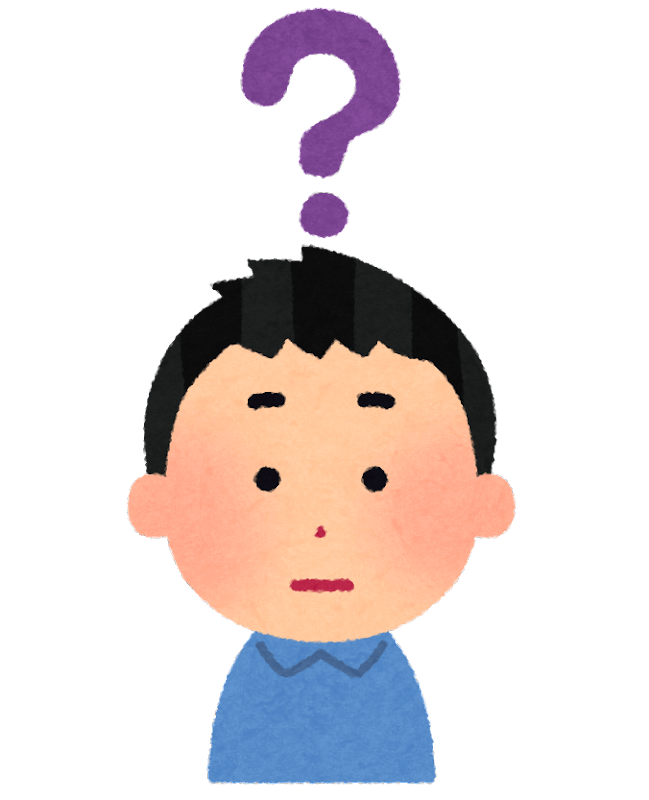
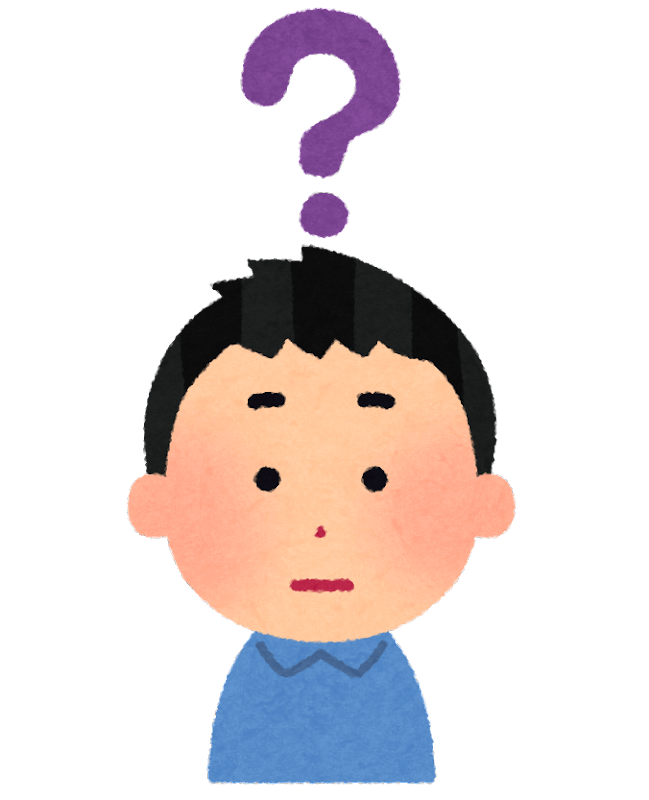
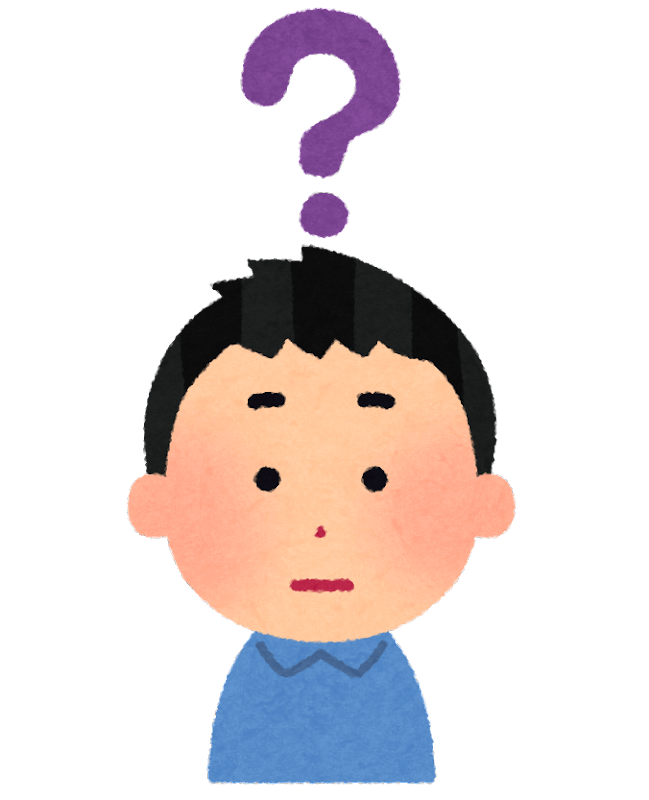
「ぷらぐいん」?何それ



WordPress初心者だけど、プラグインって絶対ないとだめなの・・・?
という状態でした。
また、



「プラグイン」使うと何が違うのか・・・?
そんな疑問もあります。
「プラグイン」は絶対ではありません。
ただ、WordPressを運営していると、しだいにこんな風に感じてきます。



こんな機能があればいいのにな~
そこで登場するのが「プラグイン」。
WordPressの拡張性の高さが発揮されます。
DTMでも『Cubese』や『Pro Tool』などDAWソフトがありますが、後から別個に質の高いドラム音源などを追加しますよね、それと同じです。
そのまま単体でも使えますが、あったらより品質を高く出来る、そんなイメージです。



絶対ではないけど、使うと利便性が上がるため、WordPressブログ運営が楽になる可能性が高くなるよ。
WordPressのおすすめプラグイン
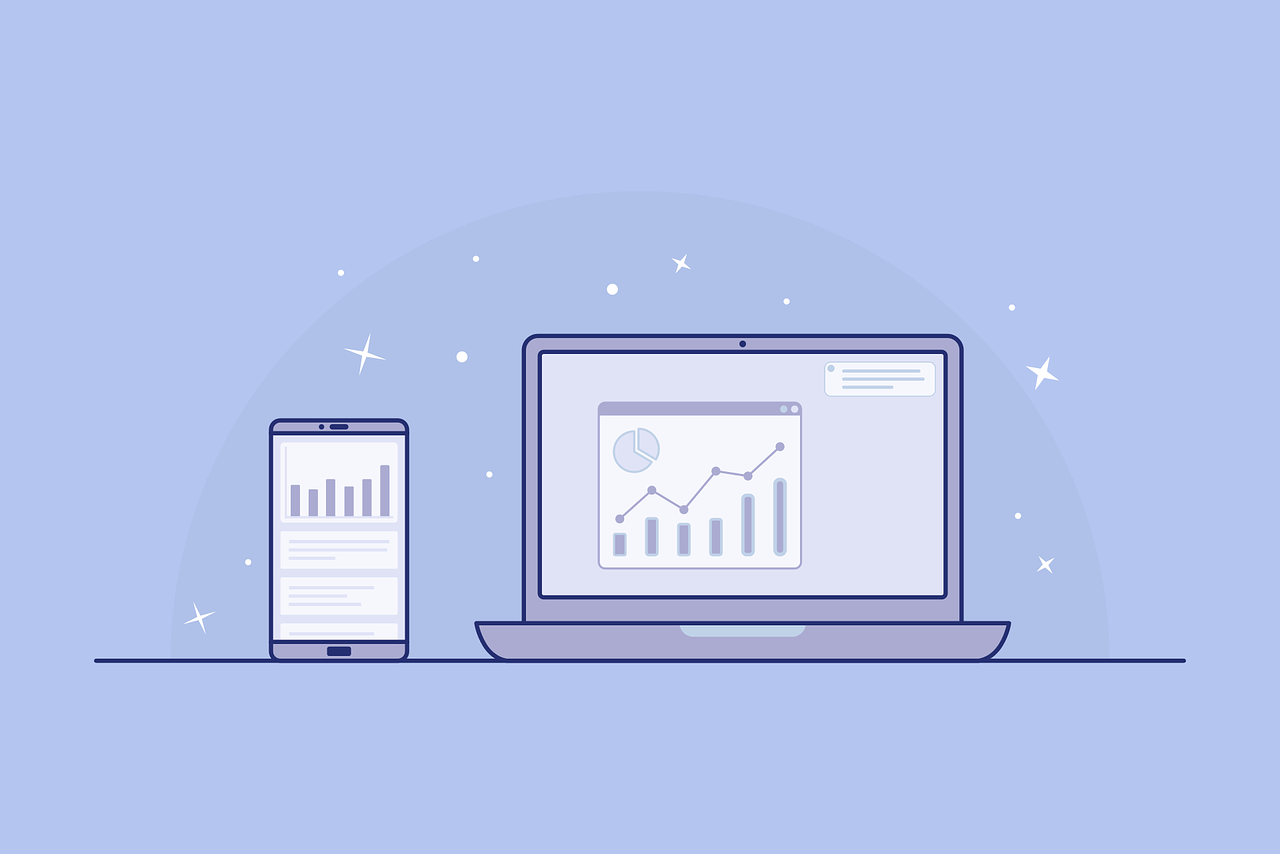
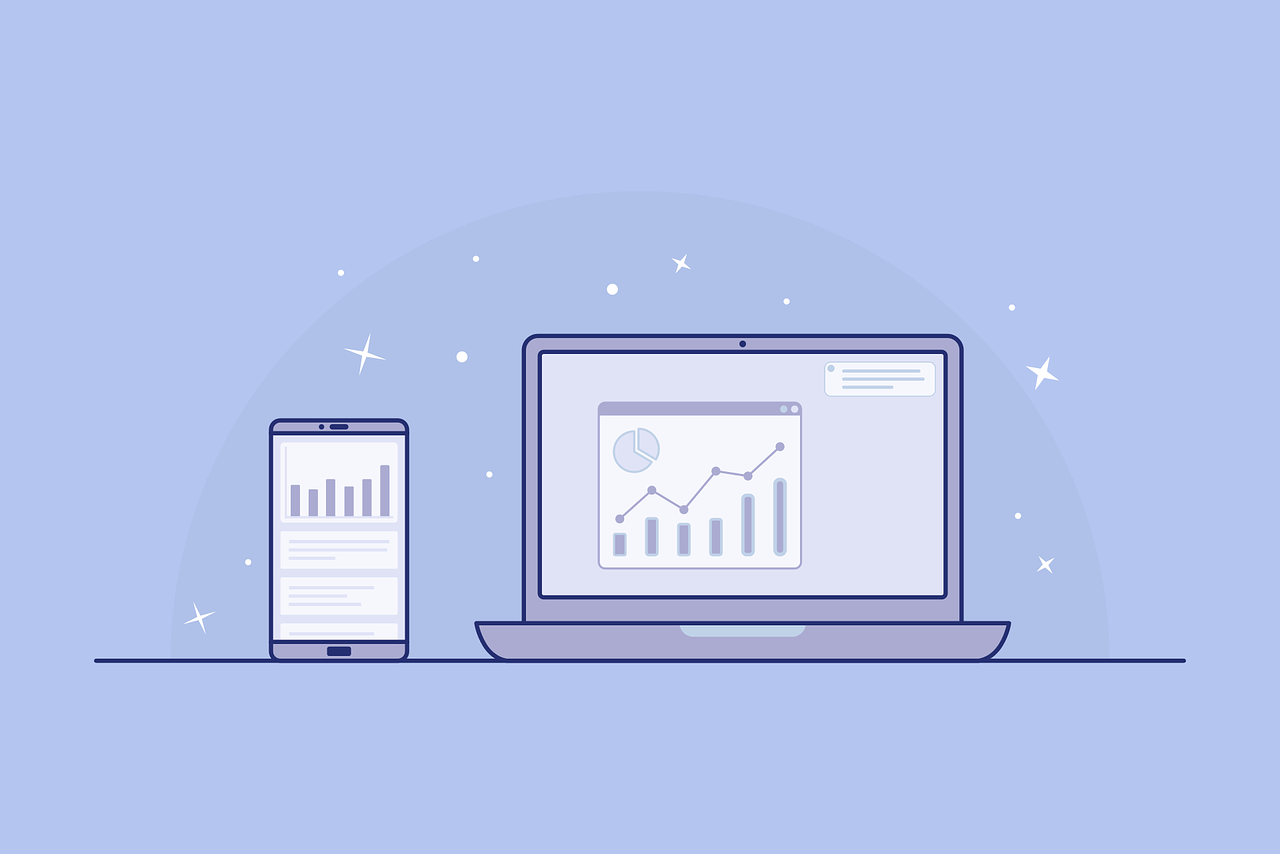
- Akismet Anti-Spam
- Broken Link Checker
- EWWW Image Optimizer
- SEO SIMPLE PACK
- WebSub (FKA. PubSubHubbub)
- WPForms Lite
- Pochipp
- Useful Blocks
他にもありますが、とりあえず入れておいて便利なものをピックアップしています。
(もちろん、これらのプラグインがなくても、WordPressブログは運営できます。)
Akismet Anti-Spam
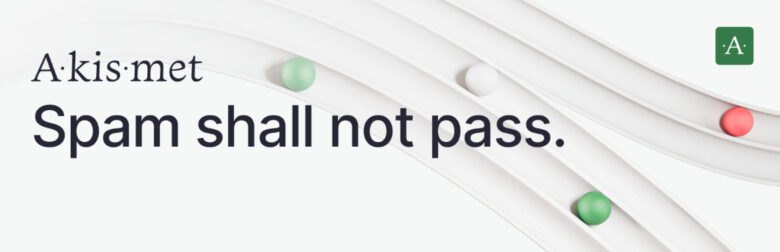
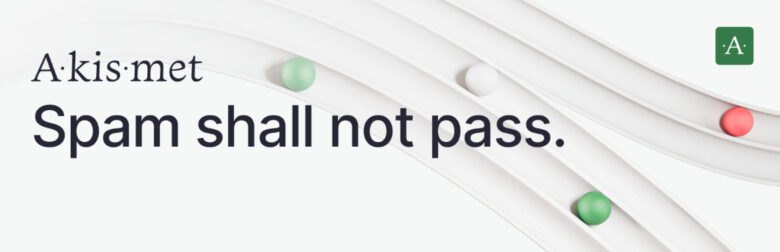
自分のブログをスパムから保護してくれるプラグインです。



お!返信が来た
と思っていても、
WordPressをやっていると、スパムメールだった、ということが多くあります。
英語だったりどう見ても、おかしな文面が多いわけです。
Broken Link Checker
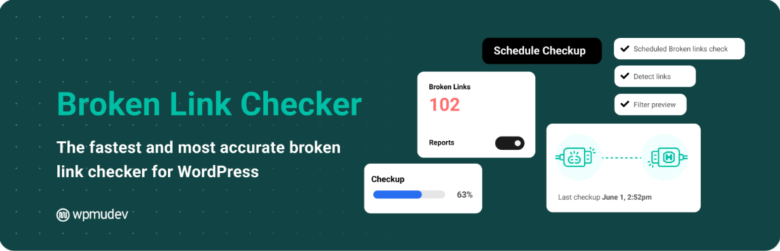
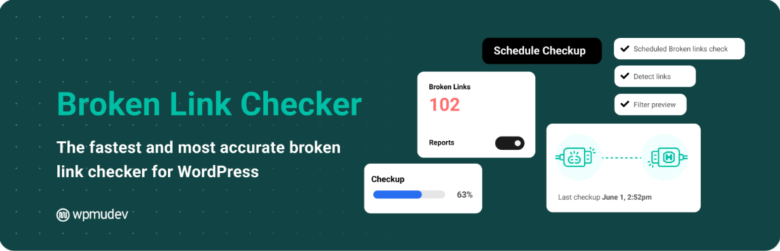
自分のブログのリンク切れを教えてくれるプラグインです。
記事が増えていくと、特に外部リンクでリンク切れに気がつかないことが結構あります。
マイブロックなどで一括管理していると分かりやすいのですが、都度アフィリエイトリンクなどを貼っているとリンク切れに気がつきにくいです。
EWWW Image Optimizer
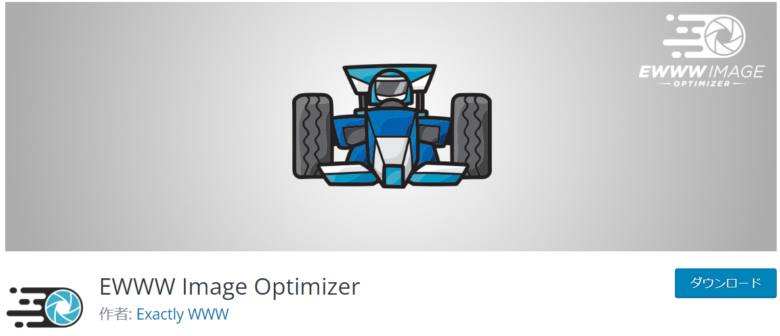
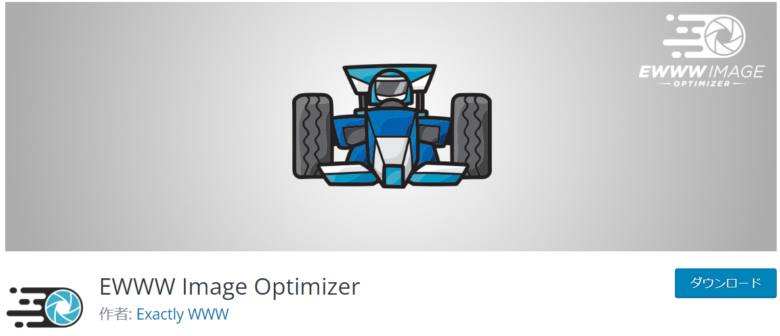



アイキャッチなど、画像を貼ることが増えてくると、画像のリサイズが面倒だ・・・????
TinyPNGなどを使って画像を圧縮していきますが、それもおっくうになってくるのです。
そこで、この『EWWW Image Optimizer』プラグインを使うと自動で圧縮してくれます。



圧縮なんていらないよ
と思うかもしれませんが、



画像サイズが大きくなりすぎると、表示スピードが遅くなったり、SEO的にもよくない



面倒だけど、圧縮はできればやっておきたいところ。
SEO SIMPLE PACK
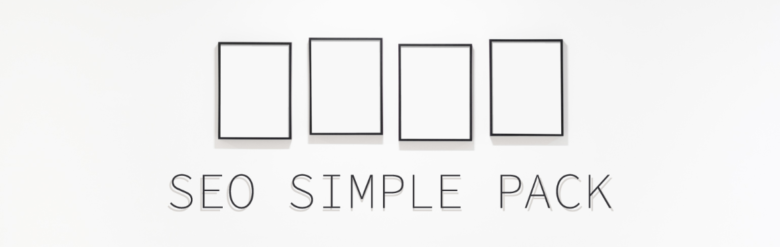
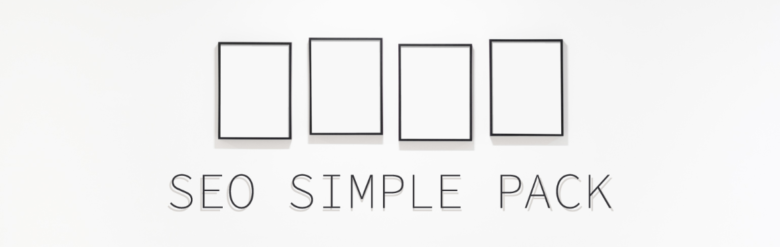
SWELLを提供している開発者LOOSが作っているプラグインです。
ALL IN ONE SEO PACKなどが一般的だと思いますが、それよりもシンプルにしたものです。
インデックスさせるかどうか一括で管理したり、検索結果表示に自分のブログのタイトルをいれるかどうかなどを設定できます。
公式HPに使い方が載っています。
LOOSの公式HPより
WebSub (FKA. PubSubHubbub)
自分のブログをインデックスしてくれるプラグインです。
Googleとしても、実績のあるさいとから優先的にインデックスしたいためです。
いくら自分が良質な記事を書いたとしてもインデックスされなければ、検索結果に自分の記事が表示されません。
そうなれば、当然アクセスも集まりませんから、このプラグインを使って記事をインデックスしてもらえるようにします。
WPForms Lite
問い合わせフォームを作るプラグインは「Contact Form7」などが一般的です。
ただ、個人的にはこの「WPForms Lite」プラグインの方が直感的に操作できるため使っています。
このようにシンプルで見た目のいいお問い合わせフォームが作れます。
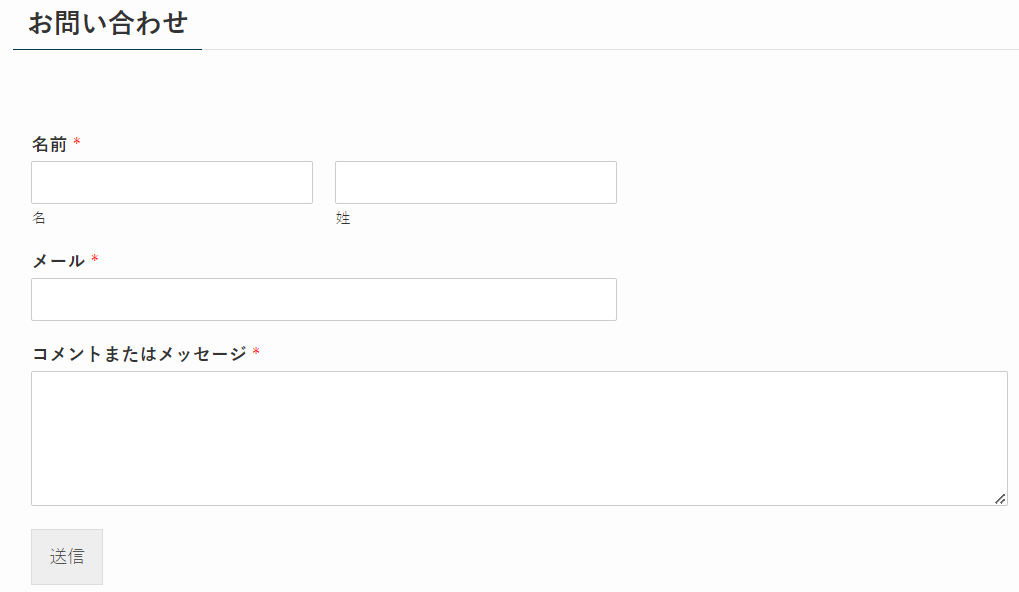
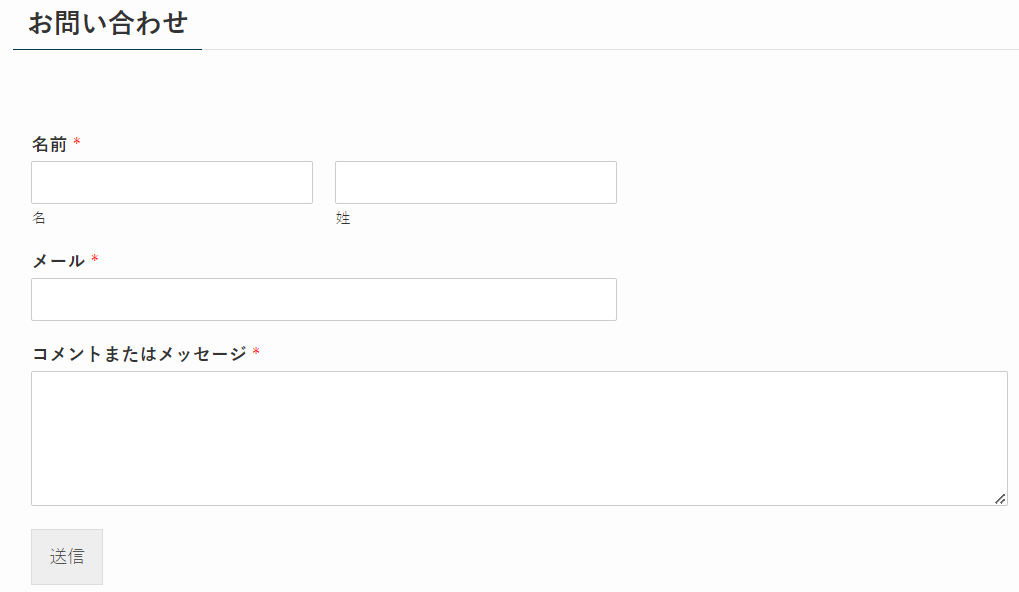
画面左側にある標準フィールドから追加することも出来ます。
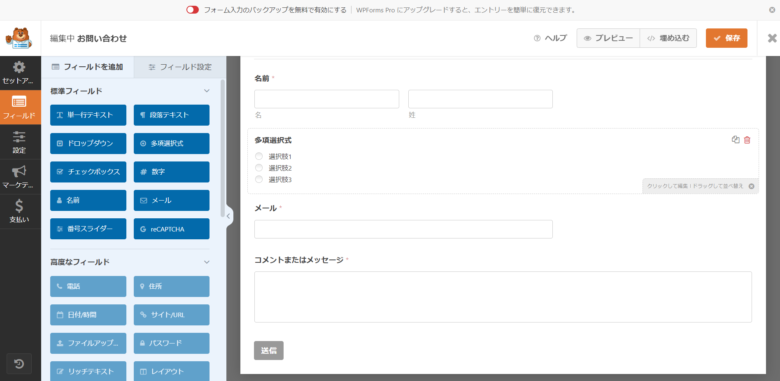
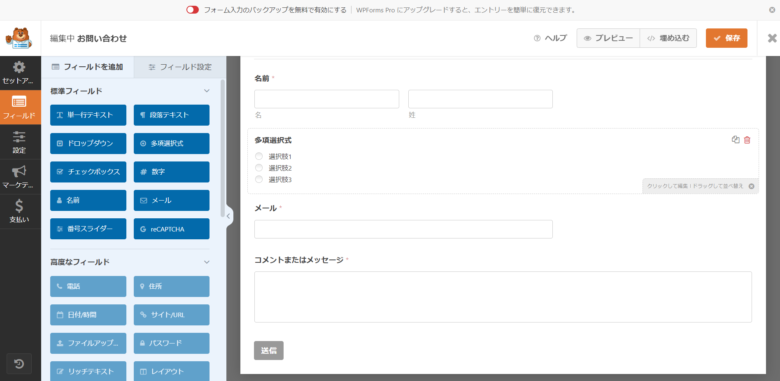
Pochipp
下図のように商品リンクをつくることができます。


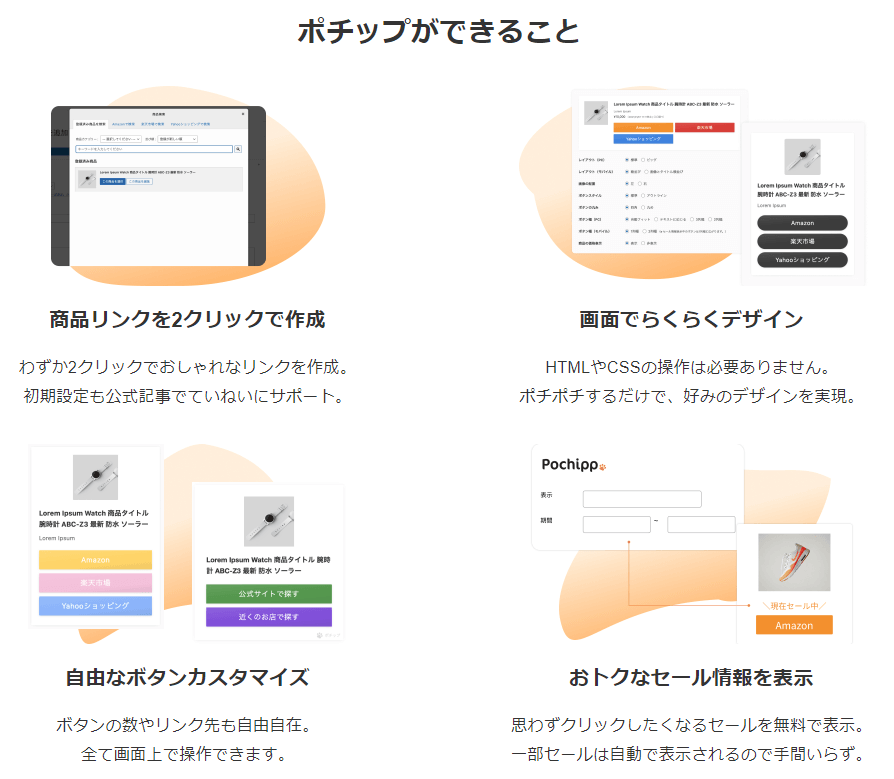
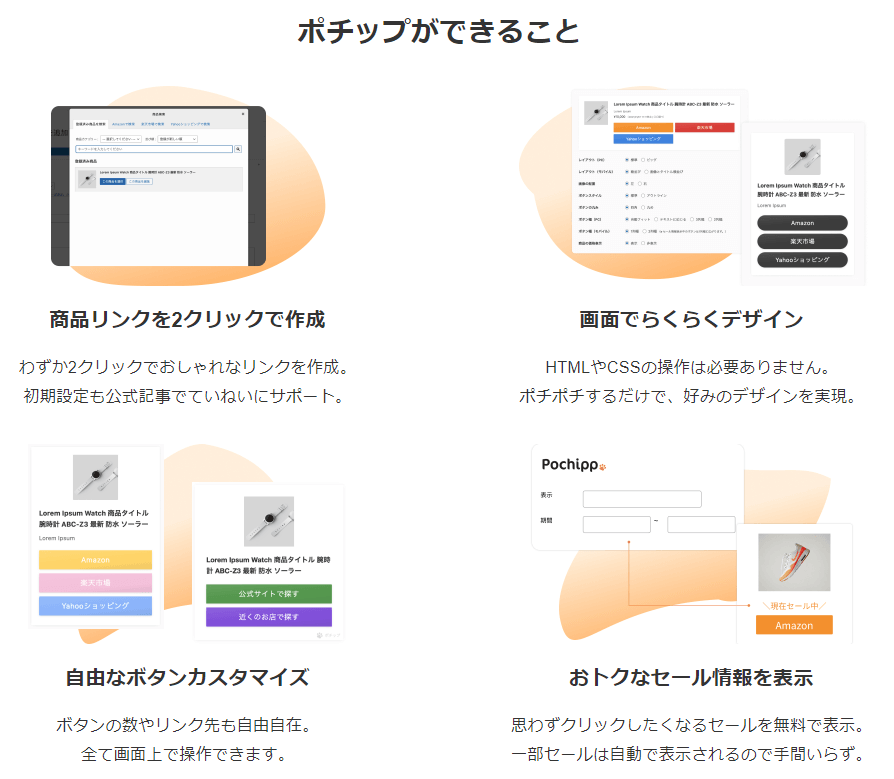
Useful Blocks
簡単な比較が出来ます。
このプラグインは論より証拠で実際に見てみましょう。
Useful Blocksの機能を拡張したい場合は、有料になりますが、無料版でも十分使えます。
気になったプラグイン追加してみよう
WordPress管理画面左側「ダッシュボード」⇨「プラグイン」を選択⇨「新規追加」
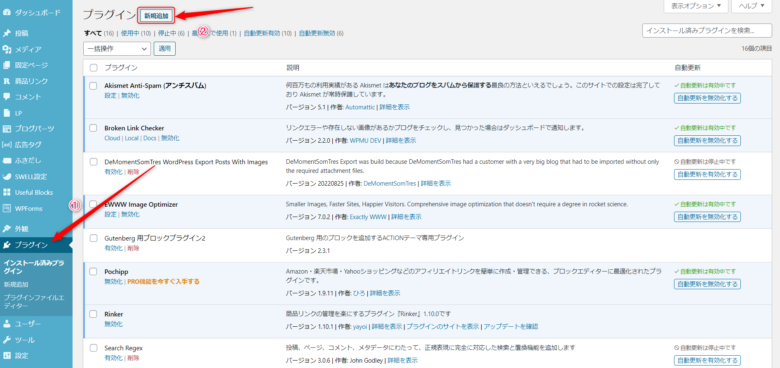
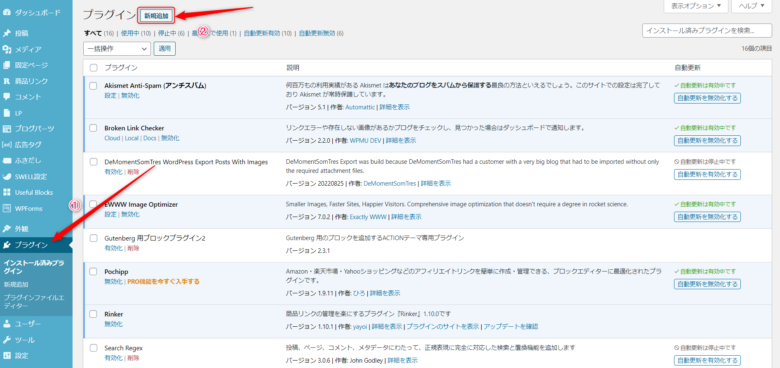
試しに、「SEO simple pack」を追加してみましょう。
検索窓に「SEOsimple pack」打ち込むと、プラグインが表示されるためそれを「今すぐインストール」
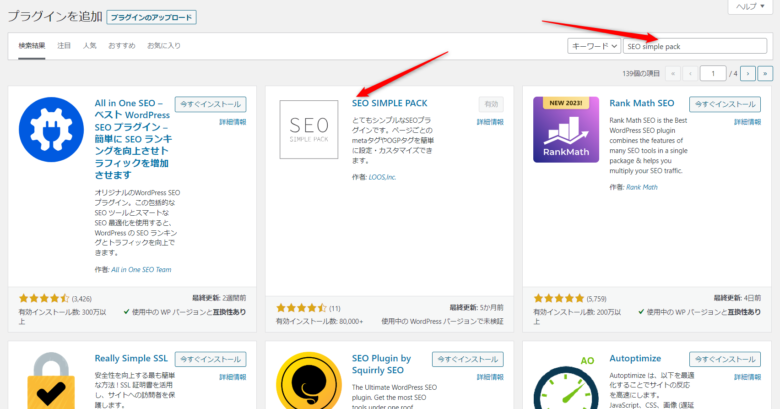
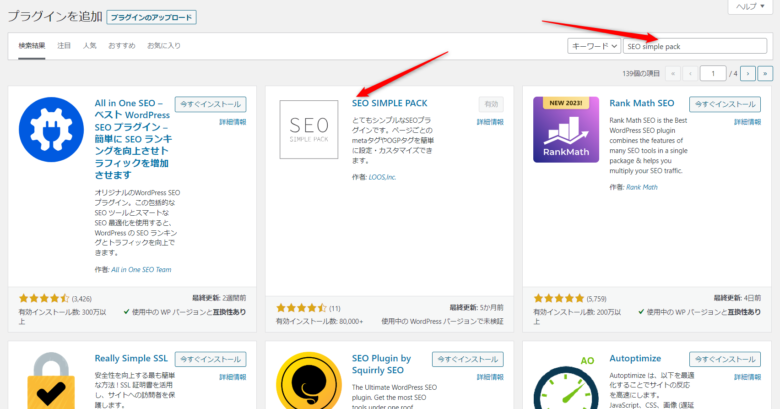
インストールしただけではプラグインは使えません。
さらに「有効化」のボタンがあるのでそこをクリックしてください。
これでプラグインを追加して使うことができます。
おすすめWordPressプラグインの探し方
他の人のブログを参照すると、おすすめのWordPressプラグインが分かります。
そこに紹介されているプラグインをとりあえず使ってみて自分のWordPressブログ運営にあったプラグインを残すようにするのが賢明です。
SWELLの公式HPにもおすすめのWordPressプラグインが紹介されています。


使わなくなったプラグイン
プラグインの無効化
プラグインを削除する時は、WordPress管理画面の左側「プラグイン」をクリック⇨ プラグイン管理画面に「無効化」のボタンがあるのでそこをクリックすることでプラグインの使用を停止します。
プラグインの削除
なお、まったく使わなくなったプラグインはアンインストールし、削除しておきましょう。
アンインストールした方が管理も楽になりますからね。
WordPressプラグインを追加するタイミング
WordPressプラグインを追加するタイミングは
プラグインはあると楽ですが、プラグインを揃えることに注力するよりも、記事を書く方が大事です。
プラグインだけ揃えて、記事を書かないのは本末転倒ですからね。



WordPressブログの運営、もっと楽にならないかな~
そう感じたときがWordPressプラグインの追加のタイミングです。
おすすめのWordPressプラグインを参照してください。
さいごに
あまり多すぎても、重くなってはいけないので、プラグインはできるだけ少ない方がいいです。
プラグインはたくさんありますが、その中でも自分が本当に必要なものは使っていくと絞られてきます。
色々なブログを参照していると、共通しているプラグインがありますからそれを最初は多くてもいいので入れておいて、後々削除していったらいいでしょう。



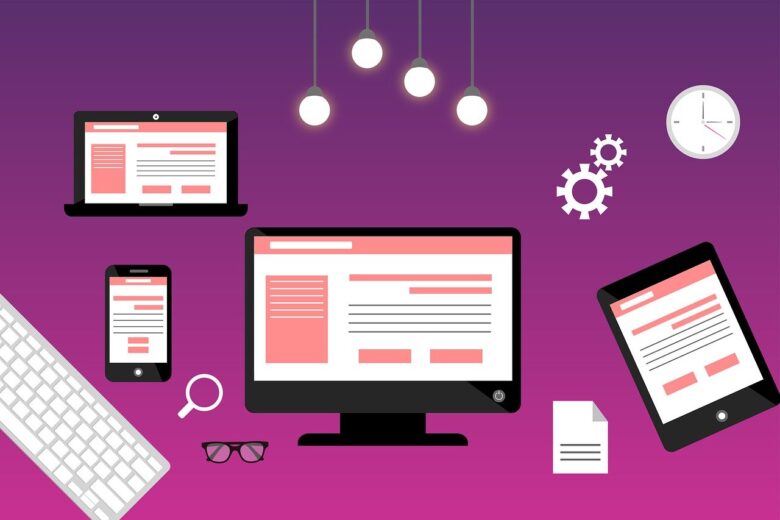


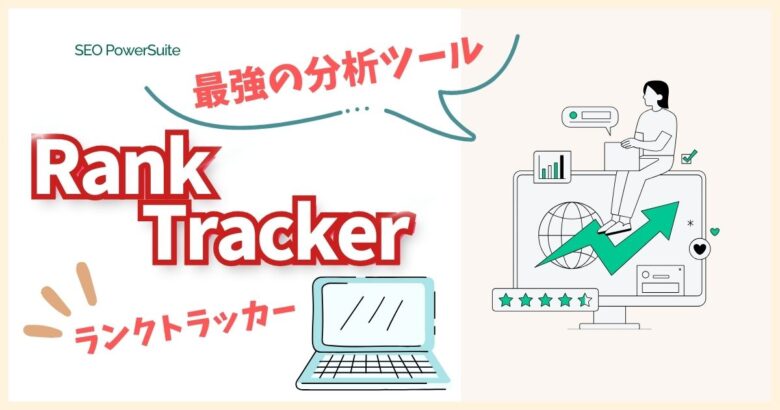





コメント